삼성폰에서 갤럭시 AI 끄는 방법

삼성폰에서 Galaxy AI를 더 이상 사용할 필요가 없다면, 매우 간단한 작업으로 끌 수 있습니다. 삼성 휴대폰에서 Galaxy AI를 끄는 방법은 다음과 같습니다.
Windows 이벤트 뷰어는 PC가 시작되는 순간부터 종료될 때까지 PC에서 일어나는 모든 일을 기록하는 강력한 도구입니다. 이를 통해 앱 오류, 다른 시스템 서비스에서 생성된 경고, 드라이버 및 서비스 상태에 대한 정보에 대한 세부 정보를 확인할 수 있습니다. 이러한 이유로 Windows 11 및 Windows 10의 이벤트 뷰어 기능은 컴퓨터나 장치의 문제를 식별하거나 해결하는 데 필요한 유틸리티입니다. 이 가이드를 통해 11가지 방법으로 Windows 10 및 Windows 11에서 이벤트 뷰어를 여는 방법을 배워보세요.
Windows 이벤트 뷰어를 시작하는 가장 빠른 방법 중 하나는 검색 기능을 사용하는 것입니다. Windows 10 검색 또는 Windows 11 검색에서 '이벤트'라는 단어를 입력합니다. 오른쪽 창에서 이벤트 뷰어 결과 또는 '열기'를 클릭합니다.

팁: 이벤트 뷰어의 다양한 기능을 사용해보려면 Windows에서의 이벤트 뷰어 작업에 대한 가이드를 확인하세요.
제어판은 Windows 11 또는 Windows 10에서 이벤트 뷰어를 여는 또 다른 인기 있는 방법입니다. 먼저 제어판을 실행하고 시스템 및 보안으로 이동하십시오.
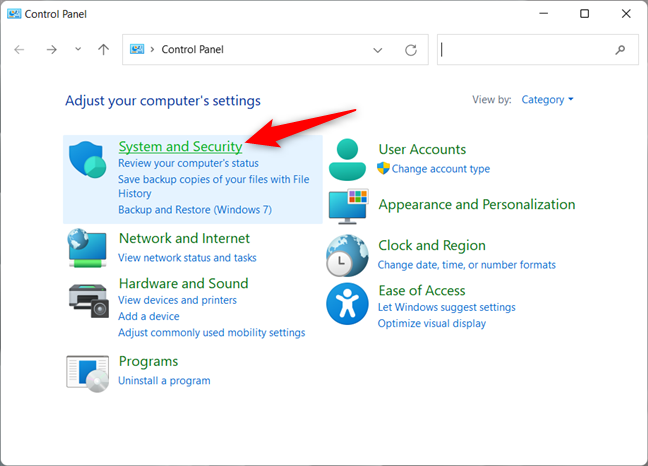
Windows 10에서는 관리 도구 아래의 "이벤트 로그 보기" 링크를 클릭합니다. Windows 11의 경우, '이벤트 로그 보기' 옵션이 하단에 표시되며, 그 아래에 있는 섹션의 이름이 Windows 도구로 변경됩니다.
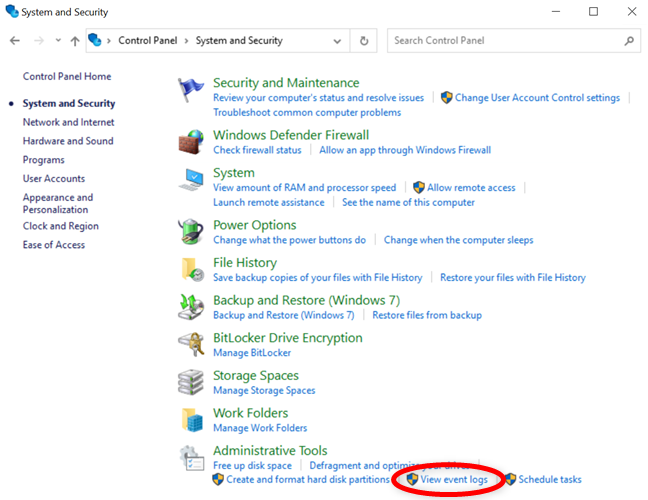
Windows 11을 사용하는 경우 링크를 클릭하여 이벤트 뷰어를 실행합니다.
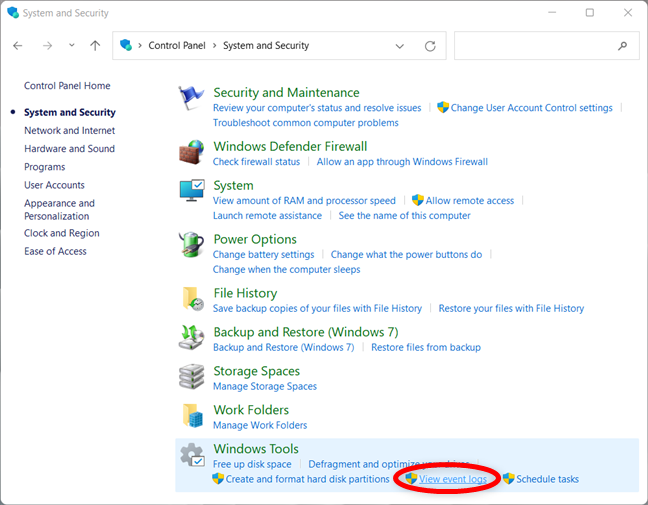
WinX 메뉴를 사용하여 이벤트 뷰어를 시작할 수 있습니다. Windows + X 키를 동시에 눌러 메뉴를 엽니다. 그런 다음 이벤트 뷰어 링크를 클릭하거나 키보드에서 V를 눌러 앱을 엽니다.
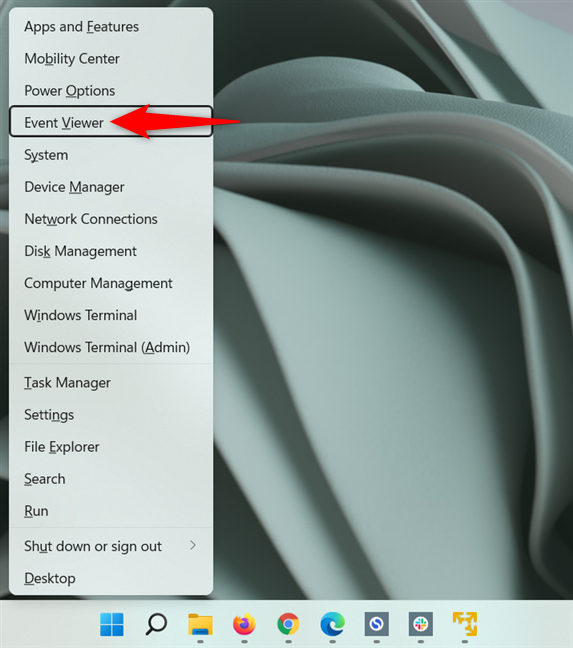
팁: 이벤트 뷰어의 데이터를 필터링하려면 사용자 정의 보기 작업에 대한 가이드를 확인해보세요.
또 다른 빠른 방법은 실행(Windows + R) 창을 열고 열기 필드에 eventvwr를 입력하는 것입니다. Enter 키를 눌러 이벤트 뷰어를 엽니다.
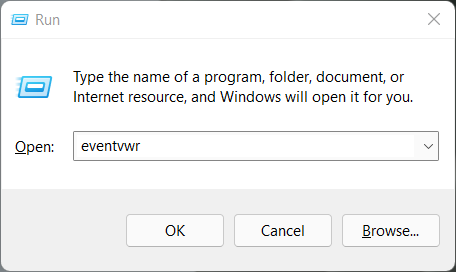
일부 사용자는 Windows 터미널, 명령 프롬프트, 또는 PowerShell을 통해 이벤트 뷰어와 같은 관리 도구를 시작합니다. Windows 터미널, CMD 또는 PowerShell을 열고 아래 명령어를 입력하세요:
| 명령어 | eventvwr |
Enter 키를 누르면 이벤트 뷰어가 즉시 실행됩니다.
이벤트 뷰어는 컴퓨터 관리라는 다른 Windows 관리 도구에서도 찾을 수 있습니다. 컴퓨터 관리 창을 열고 왼쪽에서 시스템 도구 아래의 이벤트 뷰어를 확인하십시오.
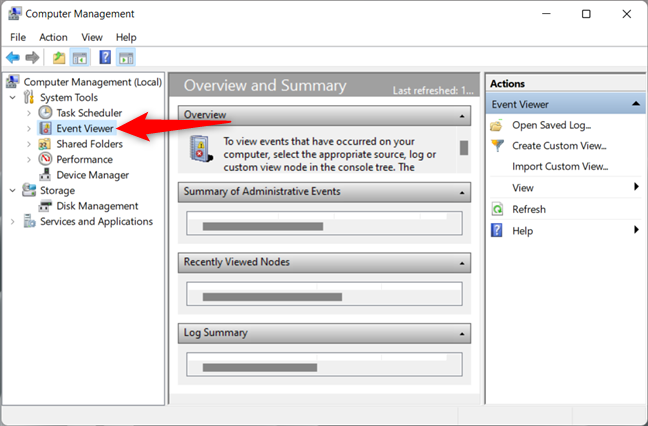
키보드 단축키 Ctrl + Shift + Esc를 사용하여 작업 관리자를 엽니다. 초기 작업 관리자 화면에서 자세히를 클릭하여 확장합니다. 그 다음 파일 메뉴를 클릭하고 새 작업 실행을 선택합니다.

이후 이벤트 뷰어를 입력하고 확인을 클릭합니다.
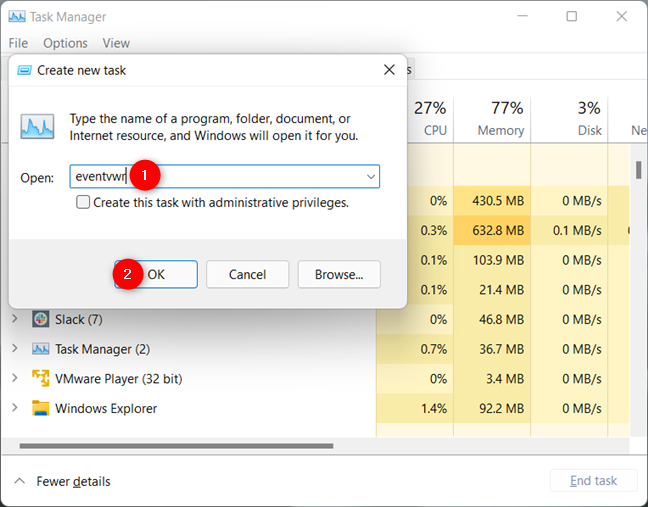
파일 탐색기를 사용하여 Windows 10 및 Windows 11에서 이벤트 뷰어를 시작할 수 있습니다. 파일 탐색기를 열고 C:\Windows\System32로 이동한 후 eventvwr.exe 파일을 찾아 실행합니다.
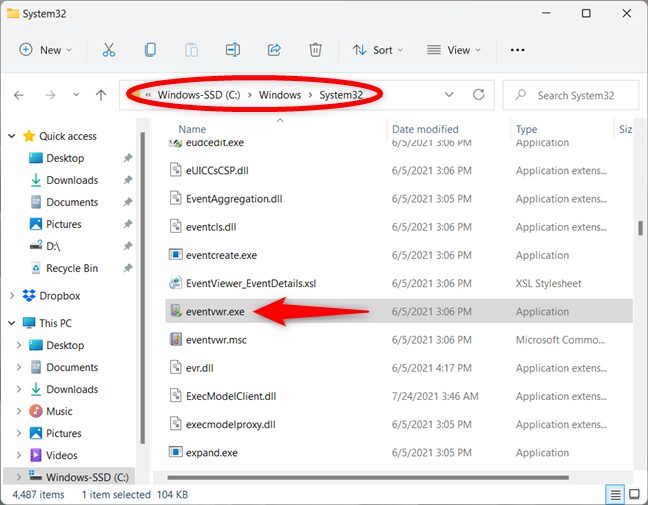
Cortana가 활성화되어 있다면, 음성 명령으로 이벤트 뷰어를 열도록 요청할 수 있습니다. "이벤트 뷰어"라고 말하면 Cortana가 응답합니다.

Windows 10의 시작 메뉴에서도 이벤트 뷰어 바로가기를 찾을 수 있습니다. 시작 메뉴를 열고 'W'로 시작하는 앱 목록으로 스크롤하여 해당 폴더를 찾습니다.
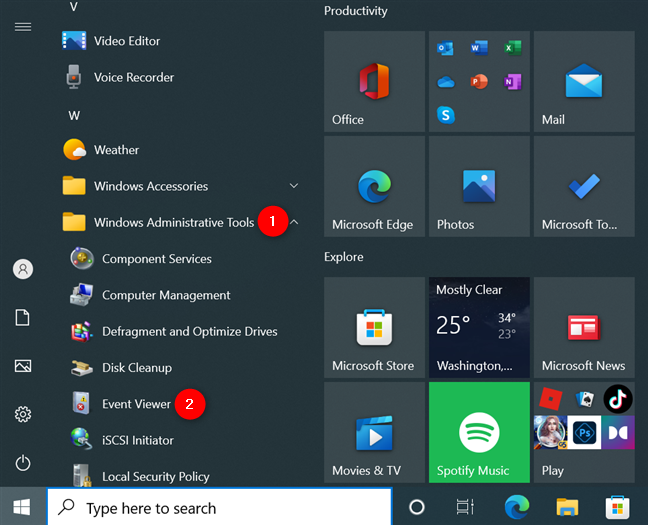
Windows용 바로가기 모음을 다운로드하여 압축을 풀면 관리 도구 폴더에서 이벤트 뷰어 바로가기를 찾을 수 있습니다.

이제 Windows 10 및 Windows 11에서 이벤트 뷰어에 액세스하는 다양한 방법을 배우셨습니다. 각 방법을 시도해보시고 가장 좋아하는 방법을 알려주세요. 또 다른 유용한 방법이 있다면 아래 댓글에 공유해 주시면 기사의 향후 업데이트에 포함하도록 하겠습니다.
삼성폰에서 Galaxy AI를 더 이상 사용할 필요가 없다면, 매우 간단한 작업으로 끌 수 있습니다. 삼성 휴대폰에서 Galaxy AI를 끄는 방법은 다음과 같습니다.
인스타그램에 AI 캐릭터를 더 이상 사용할 필요가 없다면 빠르게 삭제할 수도 있습니다. 인스타그램에서 AI 캐릭터를 제거하는 방법에 대한 가이드입니다.
엑셀의 델타 기호는 삼각형 기호라고도 불리며, 통계 데이터 표에서 많이 사용되어 숫자의 증가 또는 감소를 표현하거나 사용자의 필요에 따라 모든 데이터를 표현합니다.
모든 시트가 표시된 Google 시트 파일을 공유하는 것 외에도 사용자는 Google 시트 데이터 영역을 공유하거나 Google 시트에서 시트를 공유할 수 있습니다.
사용자는 모바일 및 컴퓨터 버전 모두에서 언제든지 ChatGPT 메모리를 끌 수 있도록 사용자 정의할 수 있습니다. ChatGPT 저장소를 비활성화하는 방법은 다음과 같습니다.
기본적으로 Windows 업데이트는 자동으로 업데이트를 확인하며, 마지막 업데이트가 언제였는지도 확인할 수 있습니다. Windows가 마지막으로 업데이트된 날짜를 확인하는 방법에 대한 지침은 다음과 같습니다.
기본적으로 iPhone에서 eSIM을 삭제하는 작업도 우리가 따라하기 쉽습니다. iPhone에서 eSIM을 제거하는 방법은 다음과 같습니다.
iPhone에서 Live Photos를 비디오로 저장하는 것 외에도 사용자는 iPhone에서 Live Photos를 Boomerang으로 매우 간단하게 변환할 수 있습니다.
많은 앱은 FaceTime을 사용할 때 자동으로 SharePlay를 활성화하는데, 이로 인해 실수로 잘못된 버튼을 눌러서 진행 중인 화상 통화를 망칠 수 있습니다.
클릭 투 두(Click to Do)를 활성화하면 해당 기능이 작동하여 사용자가 클릭한 텍스트나 이미지를 이해한 후 판단을 내려 관련 상황에 맞는 작업을 제공합니다.
키보드 백라이트를 켜면 키보드가 빛나서 어두운 곳에서 작업할 때 유용하며, 게임 공간을 더 시원하게 보이게 할 수도 있습니다. 아래에서 노트북 키보드 조명을 켜는 4가지 방법을 선택할 수 있습니다.
Windows 10에 들어갈 수 없는 경우, 안전 모드로 들어가는 방법은 여러 가지가 있습니다. 컴퓨터를 시작할 때 Windows 10 안전 모드로 들어가는 방법에 대한 자세한 내용은 WebTech360의 아래 기사를 참조하세요.
Grok AI는 이제 AI 사진 생성기를 확장하여 개인 사진을 새로운 스타일로 변환합니다. 예를 들어 유명 애니메이션 영화를 사용하여 스튜디오 지브리 스타일의 사진을 만들 수 있습니다.
Google One AI Premium은 사용자에게 1개월 무료 체험판을 제공하여 가입하면 Gemini Advanced 어시스턴트 등 여러 업그레이드된 기능을 체험할 수 있습니다.
iOS 18.4부터 Apple은 사용자가 Safari에서 최근 검색 기록을 표시할지 여부를 결정할 수 있도록 허용합니다.














철수 123 -
이 글 덕분에 제 컴퓨터를 더 잘 관리할 수 있을 것 같아요. 정보 감사합니다
호성 -
전부 읽어봤는데, 이벤트 뷰어 관련 팁을 더 많이 알고 싶어요!
정우 -
간단하게 설명해주셔서 감사해요. 실습하면서 배워볼게요
민주 -
이벤트 뷰어를 쓸 일이 별로 없었는데 이번 기회에 배워야겠어요. 좋은 팁 감사합니다
용훈 -
재밌는 팁들이 많아서 좋았어요. 계속 이런 유용한 정보 부탁드려요
민수 -
이벤트 뷰어를 여는 방법이 이렇게 많은 줄 몰랐어요! 정말 유용한 정보 감사합니다!
미래 -
유익한 정보 잘 봤습니다. 11가지 방법을 모두 시도해볼 예정이에요
하리 5789 -
우와, 이렇게 다양한 방법이 있었군요! 제 컴퓨터가 이상할 때 자주 활용해야겠어요.
소희 -
저는 항상 cmd로 열었는데, 이제 다른 방법도 시도해 봐야겠네요
세희 -
이벤트 뷰어를 통해 문제를 쉽게 분석할 수 있어서 좋네요. 앞으로 자주 사용할 것 같아요!
고양이 마루 -
집에서 계속 오류가 나서 스트레스였는데, 이벤트 뷰어로 로그를 확인하고 나니 확 풀렸어요!
상미 -
좋은 글입니다! 보통 잘 모르고 지나쳤던 기능들이었는데, 오늘은 꼭 사용해보려구요
미영 -
그래도 이벤트 뷰어 열기가 조금 귀찮긴 하더라구요. 더 간편한 방법 없을까요
준호 -
이벤트 뷰어에서 찾은 중요한 로그 덕분에 문제를 해결하게 되었어요. 감사합니다!
예진 -
윈도우에서의 이벤트 로그는 정말 중요해요. 항상 체크해야겠어요. 잘 읽었습니다!
호준 -
깔끔한 정리 잘하셨어요. 주말에 시간 내서 한번 시도해봐야겠어요
유리 -
저는 이벤트 뷰어가 약간 어렵게 느껴졌는데, 글 덕분에 이해가 쉽더라구요. 감사합니다
리지 -
다양한 방법 시도해보고 나면 유용한 로그를 찾을 수 있을 것 같아요. 기대됩니당
자영 -
이벤트 뷰어를 어떻게 열어야 할지 몰랐는데, 이렇게 많은 방법이 있었군요. 감사합니다
하은 -
저는 방법 5를 사용해봤는데, 진짜 간편하더라구요. 여러분도 꼭 해보세요
가을 -
해결 방안을 찾다가 이 글을 발견했어요. 정말 많은 도움이 되었어요
홍길동 -
기술적인 문제를 해결할 때 이벤트 뷰어처럼 유용한 도구가 없죠. 강추합니다
지영 -
이벤트 뷰어는 진짜 중요한 도구인 것 같아요. 자주 사용해야겠네요
현수 -
궁금한 점이 있는데, 이벤트 뷰어에서 어떤 로그를 주로 확인해야 하나요?
상훈 -
도움이 많이 됐어요. 다음 업데이트는 Windows 11에 대한 내용도 포함되면 좋겠어요
혜진 -
이 방법들이 정말 도움이 될 것 같아요. 특히 고수익 샵 주인분들에게 필수인 거 같아요
샛별 -
와... 이렇게 유용한 팁을 주시다니 감동이에요! 진짜 감사드립니다
자율 -
재밌는 글 잘 봤어요! 이벤트 뷰어를 활용해서 오류 로그를 점검해봐야겠어요.